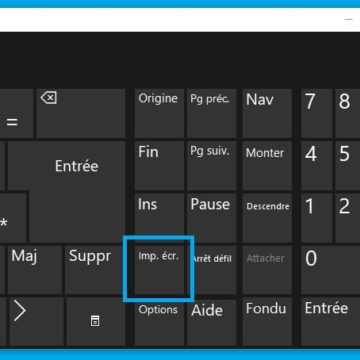Solution 1 – Une simple touche. Ensemble de l’écran
- Une simple pression de la touche “impr écran” vous permet de capturer l’ensemble de votre écran
- Relâchez la touche, votre capture se trouve dans votre presse papier. Attention l’image n’est pas encore enregistrée
- Vous avez aussi la possibilité de coller la capture dans un document Word, courriel, etc. : dans ce cas elle ne sera pas enregistrée dans un dossier de votre ordinateur
- Pour l’enregistrer, vous devez la coller dans un logiciel de retouche d’image (Paint, Gimp, Photoshop) et l’enregistrer. Vous pouvez également coller l’image dans un document « Word », cliquer sur l’image, puis faire un clic droit sur la souris et choisir « Enregistrer en tant qu’image »
Solution 2 – Combinaison de touches. Ensemble de l’écran
Solution intéressante car l’image est sauvegardée automatiquement dans un dossier de votre ordinateur
- Restez appuyé sur la touche “Windows” de votre clavier (celle avec les 4 petits carrées blancs) et appuyez sur la touche “Impr Ecran”.
- Relâchez les deux touches, votre capture de l’ensemble de l’écran se trouve dans le dossier « Images » de votre ordinateur puis dans le sous-dossier intitulé « capture d’écran », elle est donc enregistrée automatiquement
Solution 3 – Combinaisons de touches. Fenêtre active
- Restez appuyé sur la touche “Alt” de votre clavier et appuyez sur la touche “Impr Ecran”.
- Relâchez les deux touches, votre capture se trouve dans votre presse papier. Vous avez capturé uniquement la fenêtre active. Attention, l’image n’est pas encore enregistrée
- Vous avez aussi la possibilité de la coller dans un document Word, courriel, etc. : dans ce cas elle ne sera pas enregistrée dans un dossier de votre ordinateur
- Pour l’enregistrer, vous devez la coller dans un logiciel de retouche d’image (Paint, Gimp, Photoshop) et l’enregistrer. Vous pouvez également coller l’image dans un document « Word », cliquer sur l’image, puis faire un clic droit sur la souris et choisir « Enregistrer en tant qu’image »
Solution 4 : le logiciel « Outil Capture » intégré à Windows
Microsoft à mis un formidable outil de capture directement intégré à Windows : « Outil Capture d’écran ».
Vous pouvez le trouver facilement en cliquant sur le menu “Démarrer” et en tapant les premières lettres de son nom. Pour le reconnaître, il s’agit d’un ciseau coupant un cercle rouge.
Il permet de faire des captures en tout genre :
- capture forme libre
- capture rectangulaire
- capture fenêtre
- capture plein écran
Solution 5 : les logiciels gratuits ou payants à installer
Utiliser un logiciel spécifique ;
gratuit : Gadwin PrintScreen (langue anglaise), GreenShot …
payant : Snagit …
Ces logiciels vous offriront de multiples fonctionnalités.
Pour en savoir beaucoup plus sur la capture d’écran, c’est ici